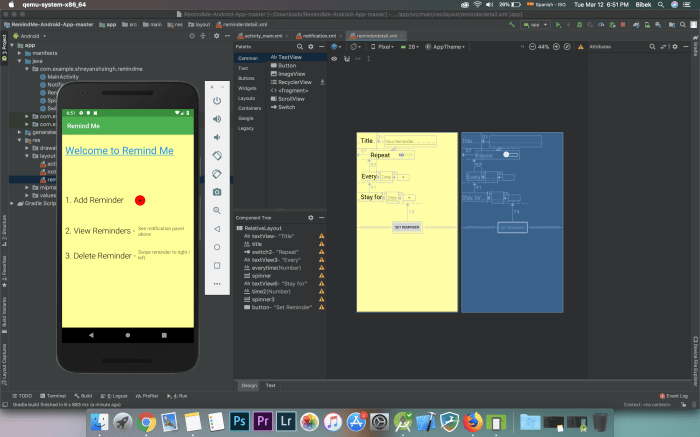Membuat aplikasi menggunakan android studio – Ingin menciptakan aplikasi Android yang keren? Dengan Android Studio, kamu bisa mewujudkannya! Panduan ini akan mengupas tuntas cara membuat aplikasi Android dari awal hingga siap dirilis, lengkap dengan langkah-langkah dasar, teknik lanjutan, dan tips bermanfaat.
Android Studio adalah lingkungan pengembangan terpadu (IDE) resmi dari Google yang dirancang khusus untuk membuat aplikasi Android. Dengan fitur-fiturnya yang canggih, kamu bisa membangun aplikasi yang responsif, efisien, dan sesuai dengan kebutuhan pengguna.
Panduan Pemula Membuat Aplikasi Android Studio

Membuat aplikasi Android itu mudah dan seru, lho! Dengan Android Studio, kamu bisa merancang dan mengembangkan aplikasi Android kamu sendiri. Yuk, simak panduan pemula ini untuk memulai perjalananmu sebagai pengembang Android.
Membuat Proyek Baru
Buka Android Studio dan klik “Start a new Android Studio project”. Masukkan nama aplikasi, nama paket, dan lokasi penyimpanan. Kemudian, pilih perangkat target dan versi Android minimum.
Merancang Tata Letak
Tambahkan tata letak untuk aplikasi kamu dengan memilih “Activity” dari menu “New”. Di sini, kamu bisa mengatur komponen antarmuka pengguna (UI) seperti tombol, teks, dan gambar.
Menambahkan Komponen UI
Android Studio menyediakan berbagai komponen UI yang bisa kamu tambahkan ke tata letak. Cukup seret dan lepas komponen yang kamu butuhkan dari panel “Palette” ke tata letak.
Membuat Kode
Sekarang, saatnya menulis kode untuk membuat aplikasi kamu berfungsi. Gunakan bahasa pemrograman Java atau Kotlin untuk menulis kode yang berinteraksi dengan komponen UI, mengakses data, dan menangani peristiwa.
Membangun dan Menjalankan
Setelah selesai menulis kode, klik tombol “Run” untuk membangun dan menjalankan aplikasi kamu. Aplikasi akan diinstal pada perangkat yang terhubung atau emulator Android.
Tips Tambahan
- Gunakan Material Components untuk membuat aplikasi kamu terlihat modern dan konsisten.
- Pelajari tentang arsitektur aplikasi Android untuk membangun aplikasi yang terstruktur dan mudah dipelihara.
- Ikuti codelab resmi Android untuk panduan langkah demi langkah tentang topik tertentu.
Teknik Lanjutan untuk Mengembangkan Aplikasi Android
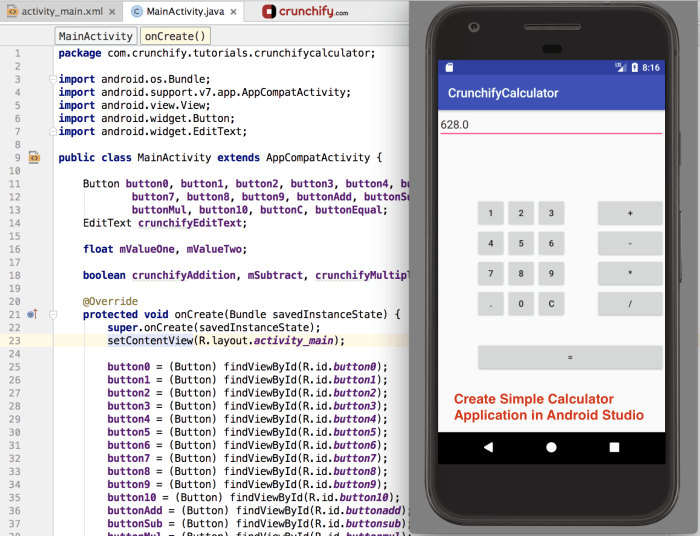
Membangun aplikasi Android yang kompleks dan efisien memerlukan penguasaan teknik pengembangan lanjutan. Teknik ini memungkinkan developer mengelola kode dengan baik, mengoptimalkan arsitektur aplikasi, dan memanfaatkan fitur-fitur canggih Android.
Praktik Terbaik untuk Mengelola Kode, Membuat aplikasi menggunakan android studio
- Gunakan kontrol versi (seperti Git) untuk melacak perubahan kode.
- Buat modul untuk mengelola komponen kode yang berbeda.
- Ikuti pedoman penamaan dan pemformatan kode.
Optimasi Arsitektur Aplikasi
Arsitektur aplikasi yang baik sangat penting untuk aplikasi yang skalabel dan dapat dipelihara.
Membuat aplikasi menggunakan Android Studio memang seru. Tapi kalau butuh istirahat sejenak, coba deh eksplor aplikasi android pc terbaik . Ada banyak pilihan aplikasi yang bisa bikin waktu senggangmu lebih menyenangkan. Setelah puas main-main, kamu bisa balik lagi ke Android Studio dan lanjut berkreasi dengan aplikasi impianmu.
- Gunakan pola desain seperti MVVM atau MVP untuk memisahkan logika bisnis dari antarmuka pengguna.
- Terapkan injeksi ketergantungan untuk membuat kode lebih mudah diuji dan dirawat.
- Gunakan perpustakaan pihak ketiga untuk mempercepat pengembangan.
Fitur Lanjutan Android
- Navigasi:Kelola navigasi antar layar aplikasi secara efisien menggunakan fragmen, Navigation Drawer, dan Bottom Navigation.
- Fragmen:Buat antarmuka pengguna yang modular dan dapat digunakan kembali dengan fragmen.
- Layanan:Buat tugas latar belakang yang berjalan secara independen dari aktivitas dan fragmen.
Fitur Kompleks
- Notifikasi:Kirim notifikasi kepada pengguna tentang peristiwa penting.
- Integrasi Database:Simpan dan ambil data dari database lokal atau jarak jauh.
Integrasi Fitur dan Perpustakaan Eksternal
Untuk memperluas fungsionalitas aplikasi Android, mengintegrasikan fitur dan perpustakaan eksternal sangat penting. Perpustakaan ini menyediakan berbagai komponen dan layanan yang dapat mempercepat proses pengembangan dan meningkatkan kualitas aplikasi.
Pemilihan Perpustakaan
Tersedia banyak perpustakaan populer untuk pengembangan Android, masing-masing dengan tujuan dan kemampuan spesifik. Beberapa perpustakaan umum yang banyak digunakan antara lain:
- Retrofit:Perpustakaan HTTP klien yang menyederhanakan komunikasi jaringan.
- Glide:Perpustakaan pemuatan dan tampilan gambar yang efisien.
- RxJava:Perpustakaan pemrograman reaktif yang memungkinkan penanganan peristiwa dan operasi asinkron.
- Dagger:Perpustakaan injeksi ketergantungan yang memfasilitasi pengelolaan objek.
- Moshi:Perpustakaan JSON parser yang ringan dan cepat.
Integrasi Perpustakaan
Integrasi perpustakaan eksternal ke dalam aplikasi Android biasanya dilakukan melalui sistem manajemen ketergantungan seperti Gradle. Langkah-langkah umum untuk mengintegrasikan perpustakaan adalah:
- Tambahkan dependensi perpustakaan ke file
build.gradle. - Sinkronkan proyek Gradle untuk mengunduh dan mengonfigurasi perpustakaan.
- Import kelas dan metode yang diperlukan dari perpustakaan.
- Konfigurasikan dan gunakan fitur perpustakaan sesuai dengan dokumentasinya.
Contoh Integrasi
Sebagai contoh, untuk mengintegrasikan Retrofit, tambahkan dependensi berikut ke build.gradle:
dependencies
implementation 'com.squareup.retrofit2:retrofit:2.9.0'
Kemudian, buat klien Retrofit menggunakan Retrofit.Builder():
Retrofit retrofit = new Retrofit.Builder()
.baseUrl("https://example.com")
.addConverterFactory(GsonConverterFactory.create())
.build();
Dengan mengintegrasikan fitur dan perpustakaan eksternal, pengembang dapat memperkaya fungsionalitas aplikasi Android mereka, menghemat waktu pengembangan, dan meningkatkan kualitas keseluruhan aplikasi.
Pengujian dan Debug Aplikasi Android
Pengujian dan debugging sangat penting untuk memastikan aplikasi Android berfungsi dengan baik dan bebas dari bug. Berikut beberapa metode pengujian dan teknik debugging yang dapat digunakan:
Metode Pengujian
- Pengujian Unit:Menguji komponen individual aplikasi, seperti kelas dan metode.
- Pengujian Integrasi:Menguji bagaimana komponen aplikasi bekerja sama.
- Pengujian UI:Menguji antarmuka pengguna aplikasi, seperti tombol, menu, dan bidang teks.
- Pengujian Performa:Menguji kecepatan dan stabilitas aplikasi di bawah beban.
- Pengujian Keamanan:Menguji kerentanan keamanan aplikasi.
Alat Debugging
- Logcat:Alat yang menampilkan pesan log dari aplikasi, membantu mengidentifikasi masalah.
- Debugger:Alat yang memungkinkan pengembang mengeksekusi kode aplikasi secara bertahap, memeriksa nilai variabel, dan mengidentifikasi masalah.
- Hierarchy Viewer:Alat yang menampilkan struktur tata letak aplikasi, membantu mengidentifikasi masalah antarmuka pengguna.
Teknik Pengoptimalan Kinerja
- Pengoptimalan Kode:Menggunakan praktik pengkodean yang efisien untuk mengurangi waktu eksekusi.
- Pengoptimalan Memori:Mengelola penggunaan memori secara efisien untuk mencegah kebocoran memori.
- Pengoptimalan Jaringan:Mengoptimalkan komunikasi jaringan untuk mengurangi latensi dan konsumsi data.
- Pengoptimalan UI:Mengoptimalkan rendering UI untuk meningkatkan kelancaran dan responsivitas.
Penyebaran dan Pemeliharaan Aplikasi Android: Membuat Aplikasi Menggunakan Android Studio
Setelah mengembangkan aplikasi Android, langkah selanjutnya adalah menyebarkannya ke pengguna dan memastikannya tetap berfungsi dengan baik. Proses ini melibatkan persiapan aplikasi untuk Play Store, memperbaruinya secara berkala, dan memantau kinerjanya.
Mempersiapkan Penyebaran ke Play Store
Sebelum aplikasi dapat disebarkan ke Play Store, aplikasi harus memenuhi persyaratan tertentu. Ini termasuk memiliki ikon dan gambar fitur yang sesuai, deskripsi aplikasi yang jelas, dan tangkapan layar yang menunjukkan fungsionalitas aplikasi.
Memperbarui dan Memelihara Aplikasi
Setelah aplikasi dirilis, penting untuk terus memperbaruinya dengan fitur baru, perbaikan bug, dan peningkatan keamanan. Pembaruan ini memastikan aplikasi tetap relevan, aman, dan berfungsi dengan baik pada perangkat pengguna.
Memantau Kinerja dan Umpan Balik Pengguna
Untuk memastikan aplikasi berfungsi dengan baik, penting untuk memantau kinerjanya dan mengumpulkan umpan balik dari pengguna. Ini dapat dilakukan melalui analitik aplikasi, pelacakan bug, dan ulasan pengguna.
Simpulan Akhir
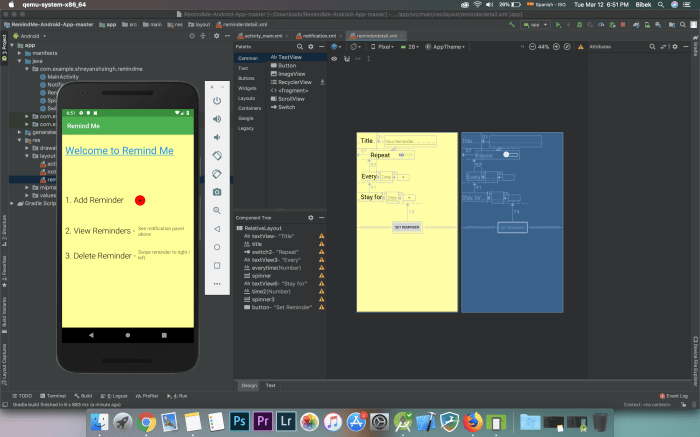
Jadi, tunggu apa lagi? Yuk, ikuti panduan ini dan mulailah perjalananmu menjadi pengembang aplikasi Android yang handal! Dengan Android Studio, kreativitas dan inovasi kamu akan terwujud dalam aplikasi yang bermanfaat bagi banyak orang.
Sudut Pertanyaan Umum (FAQ)
Apa saja persyaratan untuk menggunakan Android Studio?
Kamu memerlukan komputer dengan sistem operasi Windows, macOS, atau Linux, serta JDK (Java Development Kit) dan Android SDK (Software Development Kit).
Apakah saya perlu memiliki pengalaman coding sebelumnya?
Meskipun pengalaman coding akan membantu, tetapi tidak mutlak diperlukan. Panduan ini akan memandu kamu dari awal, bahkan jika kamu seorang pemula.
Apa saja fitur utama Android Studio?
Android Studio menawarkan berbagai fitur, seperti editor kode yang canggih, emulator untuk menguji aplikasi, dan alat debugging yang komprehensif.